- Parte 1. Cómo convertir HEIC a JPG con la aplicación de configuración de iPhone
- Parte 2. Cómo convertir HEIC a JPG con la aplicación iPhone Files
- Parte 3. Cómo convertir HEIC a JPG con FoneLab HEIC Converter
- Parte 4. Cómo convertir HEIC a JPG a JPG en línea
- Parte 5. Preguntas frecuentes sobre cómo convertir HEIC a JPG
Convierta HEIC a JPG en 4 sencillos procedimientos
 Actualizado por Lisa ou / 31 de julio de 2023 16:30
Actualizado por Lisa ou / 31 de julio de 2023 16:30El formato de archivo HEIC es conocido por tener una alta calidad. Bueno, hay otra cosa buena acerca de este formato de archivo. Incluso si comprime las imágenes, aún conservarán su calidad. Sin embargo, este formato de archivo está limitado a dispositivos Apple y es incompatible con otros.
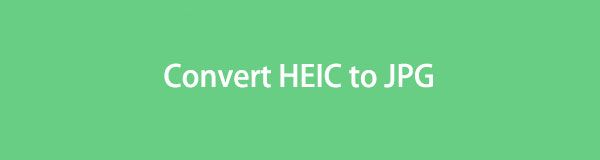
¿Qué sucede si desea acceder a las imágenes HEIC en su Windows y otros dispositivos que admiten JPG en lugar del formato de archivo HEIC? ¡Te cubrimos la espalda! Enumeraremos 4 métodos que puede usar para convertir .heic a .jpg. Proceda a continuación.

Lista de Guías
- Parte 1. Cómo convertir HEIC a JPG con la aplicación de configuración de iPhone
- Parte 2. Cómo convertir HEIC a JPG con la aplicación iPhone Files
- Parte 3. Cómo convertir HEIC a JPG con FoneLab HEIC Converter
- Parte 4. Cómo convertir HEIC a JPG a JPG en línea
- Parte 5. Preguntas frecuentes sobre cómo convertir HEIC a JPG
Parte 1. Cómo convertir HEIC a JPG con la aplicación de configuración de iPhone
Los iPhone tienen configuraciones predeterminadas que se guardarán como un archivo JPG cuando tomes una foto. ¿Por qué no probar esta configuración predeterminada para no convertir más de .heic a .jpg? Consulte los pasos a continuación sobre cómo hacerlo.
Lea: Omita esta parte si ya tomó una imagen HEIC y desea convertirla a JPG.
Paso 1Abra la Ajustes aplicación de tu iPhone. Después de eso, desplácese hacia abajo y localice el Cámara icono en la parte inferior. Tócalo para ver más opciones.
Paso 2Por favor seleccione el Formatos en la parte superior de la interfaz principal. Verás el Captura de cámara sección. Por favor elige el La mayoría compatible botón entre los 2. Después de eso, se guardará una imagen en JPG formato en lugar de HEIC cada vez que lo tome.
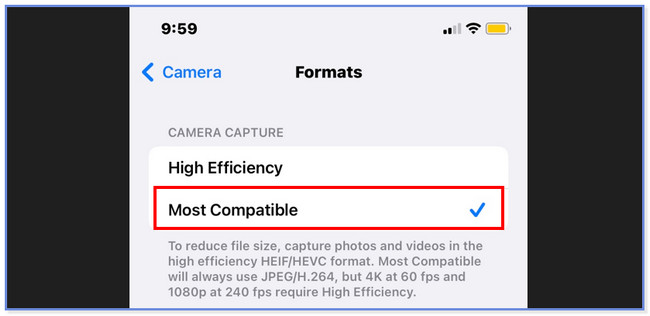
Si ya tomó las fotos, puede habilitar la función para mantener los formatos compatibles cuando transfiera fotos del iPhone a Windows o Mac. A continuación se detallan los pasos.
Visite la Ajustes aplicación Después de eso, desplácese hacia abajo y elija el Fotos icono. Desliza hacia abajo de nuevo y elige el Automático botón. Se coloca en el Transferir a PC o Mac sección. Después de eso, las fotos transferidas desde su iPhone a Mac y Windows se convertirán automáticamente a su formato de archivo compatible.
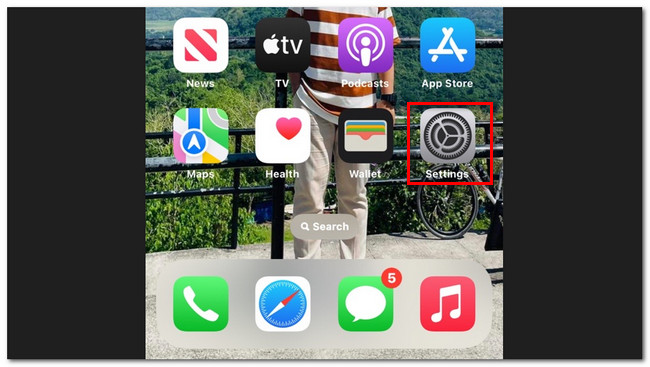
Con FoneLab HEIC Converter, convertirá imágenes HEIC a formatos PNG/JPG/JPEG fácilmente.
- Convierte imágenes HEIC a formatos PNG / JPG / JPEG.
- Convierta por lotes fotos HEIC a la vez.
- Puede ajustar la calidad de las imágenes.
Parte 2. Cómo convertir HEIC a JPG con la aplicación iPhone Files
La aplicación Archivos en su iPhone puede administrar sus fotos. Lo bueno de esto es que puedes usarlo para convertir archivos .heic a .jpg. Su proceso será fácil si eres un novato. Sin embargo, puede tener confusión porque hay muchos pasos. No te preocupes. Te daremos una guía detallada a continuación. Por favor, sígalos en consecuencia.
Paso 1Abra la Fotos aplicación de tu iPhone. Después de eso, busque la foto que desea convertir como JPG. Más tarde, toque el Compartir icono en la esquina inferior izquierda de la aplicación. Después de eso, toque el botón Copiar del botón.
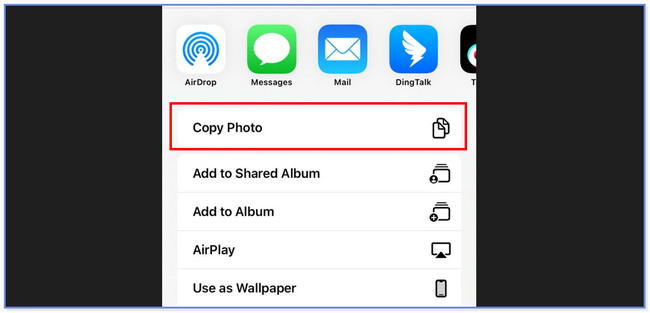
Paso 2Vuelva a la pantalla principal del iPhone e inicie el archivos aplicación Verá muchas opciones para sus archivos. Toca el En mi iPhone botón de la sección de ubicación.
Paso 3Más tarde, mantenga presionada la pantalla y aparecerá una nueva ventana. Toque el botón Pegar entre todas las opciones. Más tarde, su foto se convertirá como un JPG archivo después.
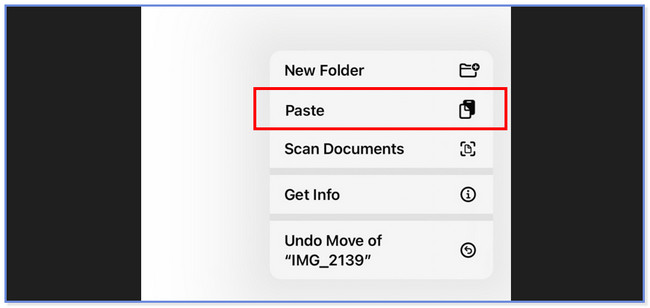
Parte 3. Cómo convertir HEIC a JPG con FoneLab HEIC Converter
¿Eres un novato en la conversión de HEIC a JPG? Intentar Convertidor FoneLab HEIC ¡porque tiene una interfaz fácil de usar y un proceso para ayudarlo! Puede convertir archivos HEIC a JPG desde su computadora o iPhone usando este software de terceros.
Con FoneLab HEIC Converter, convertirá imágenes HEIC a formatos PNG/JPG/JPEG fácilmente.
- Convierte imágenes HEIC a formatos PNG / JPG / JPEG.
- Convierta por lotes fotos HEIC a la vez.
- Puede ajustar la calidad de las imágenes.
Además, esta herramienta también se puede utilizar tanto en Mac como en Windows. Además, este software de conversión le permite ajustar la calidad de su archivo de imagen, según sus preferencias. De todos modos, le mostraremos los pasos detallados sobre cómo funciona este software y cómo lo usará fácilmente. Continúe con los pasos de convertir HEIC a JPG en Windows.
Paso 1Haga clic en el icono de descarga gratuita en la interfaz principal de su página web oficial. Después de eso, configúralo según tus preferencias. Solo necesita hacer clic en el archivo descargado en la parte inferior de la interfaz principal para hacerlo. Haga clic en el Instalar después, y la computadora iniciará automáticamente el software. Familiarícese con la interfaz de la herramienta para un proceso fácil y rápido.
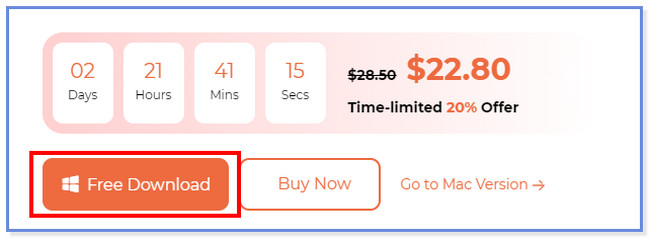
Paso 2Arrastre los archivos HEIC desde su computadora al software para importarlos. También puede hacer clic en el Añadir HEIC botón en el centro de la interfaz principal para hacer eso. Más tarde, verá los archivos enumerados en el lado izquierdo de la herramienta.
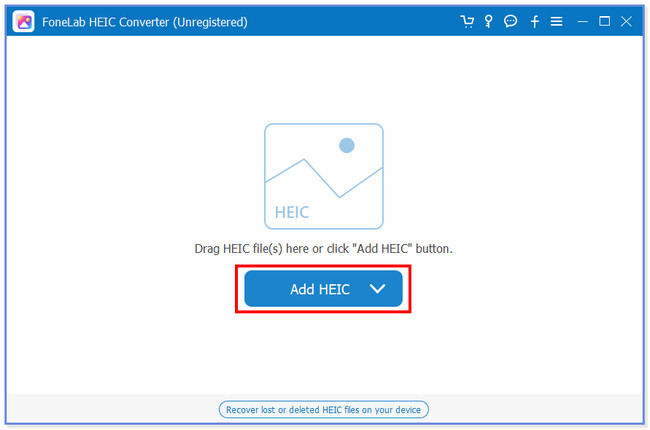
Paso 3Elija el JPG / JPEG existentes Formato sección de la herramienta. Elija la calidad del video en la Quality sección. También puede elegir la carpeta de la ruta de destino de sus archivos haciendo clic en el icono de los tres puntos.
Paso 4Marque la Convertir icono a la derecha de la herramienta. Después de eso, el archivo se guardará automáticamente en la carpeta de ruta elegida.
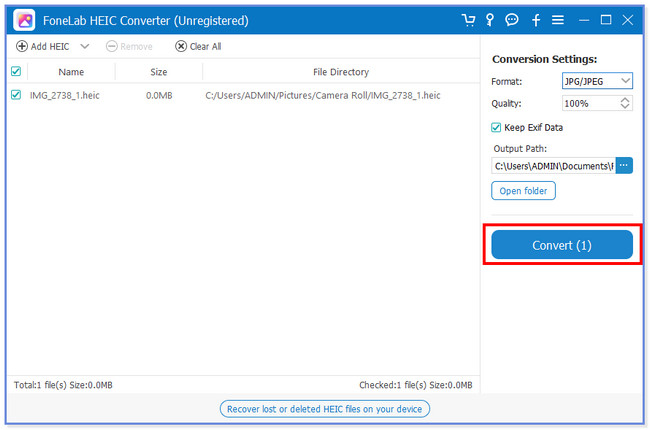
Con FoneLab HEIC Converter, convertirá imágenes HEIC a formatos PNG/JPG/JPEG fácilmente.
- Convierte imágenes HEIC a formatos PNG / JPG / JPEG.
- Convierta por lotes fotos HEIC a la vez.
- Puede ajustar la calidad de las imágenes.
Parte 4. Cómo convertir HEIC a JPG a JPG en línea
También hay convertidores en línea que le permiten convertir .heic a .jpg de forma gratuita. Es difícil elegir entre todos ellos. Afortunadamente, encontramos uno que puede alcanzar sus expectativas en una herramienta. FreeConvert es la herramienta en línea líder que le presentaremos. Puede convertir archivos HEIC a archivos JPG con un solo clic. Sin embargo, esta herramienta en línea limita el archivo que puede convertir. No debe exceder el tamaño de archivo de 1 GB. Además, FreeCovert tiene muchos anuncios que pueden interferir con el proceso. Si accidentalmente hace clic o lo toca, lo dirigirá a otra pantalla.
De todos modos, puede ver los pasos detallados a continuación sobre cómo funciona esta herramienta en línea.
Paso 1Busque el sitio web freeconvert.com en su computadora o teléfono. Después de eso, verá la interfaz de carga de la herramienta en línea. Toca el Seleccionar archivos y el álbum de fotos aparecerá en su pantalla. Elija las fotos HEIC que desea convertir.
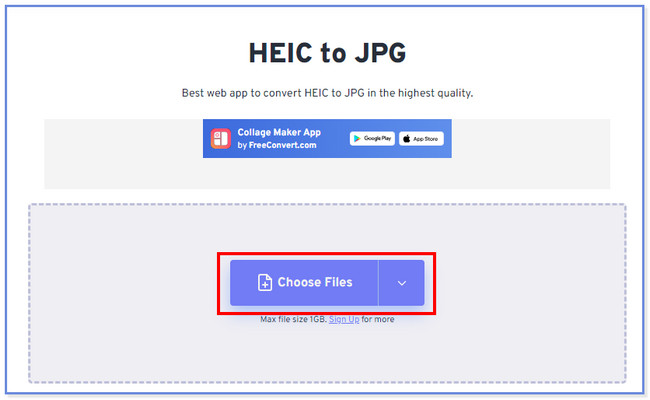
Paso 2Verá la foto cargada en la interfaz principal de la herramienta en línea. Toca el Convertir botón después. La plataforma procesará el formato de archivo HEIC a JPG durante unos minutos.
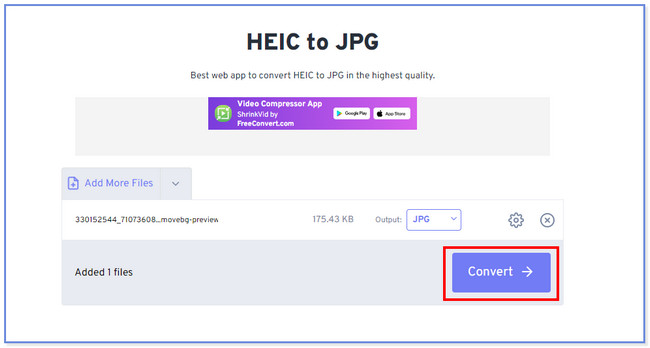
Parte 5. Preguntas frecuentes sobre cómo convertir HEIC a JPG
¿Pierdes calidad al convertir HEIC a JPG?
Sí. Una vez que convierta HEIC a JPG, perderá la calidad de los archivos. La razón es que JPG usa compresión con pérdida. Significa que no puede mantener la calidad del archivo en su forma original, independientemente de su alta calidad.
¿Android puede usar archivos HEIC?
Depende de la versión de Android de su teléfono. Si usa teléfonos con Android 10, puede abrir los formatos HEIC porque esta versión es compatible con el formato de archivo. De hecho, Android 10 y versiones posteriores prefieren usar formatos HEIC en comparación con otros formatos de archivo de imagen. La razón es que los formatos de archivo HEIC contienen alta calidad, pero no tienen un tamaño de archivo enorme.
Convertir archivos HEIC a un archivo JPG es fácil. Y también publicamos 4 métodos que puede usar para acelerar el proceso. Esperamos que no haya encontrado ningún inconveniente en el proceso. Si tiene más inquietudes sobre la conversión de sus archivos, no dude en comunicarse con nosotros.
Con FoneLab HEIC Converter, convertirá imágenes HEIC a formatos PNG/JPG/JPEG fácilmente.
- Convierte imágenes HEIC a formatos PNG / JPG / JPEG.
- Convierta por lotes fotos HEIC a la vez.
- Puede ajustar la calidad de las imágenes.
